小米手机怎么长截屏?
手机的长截屏功能为用户在处理长网页、聊天记录或文档时提供了极大的便利,以下是几种常见的小米手机长截屏方法及其详细操作步骤:
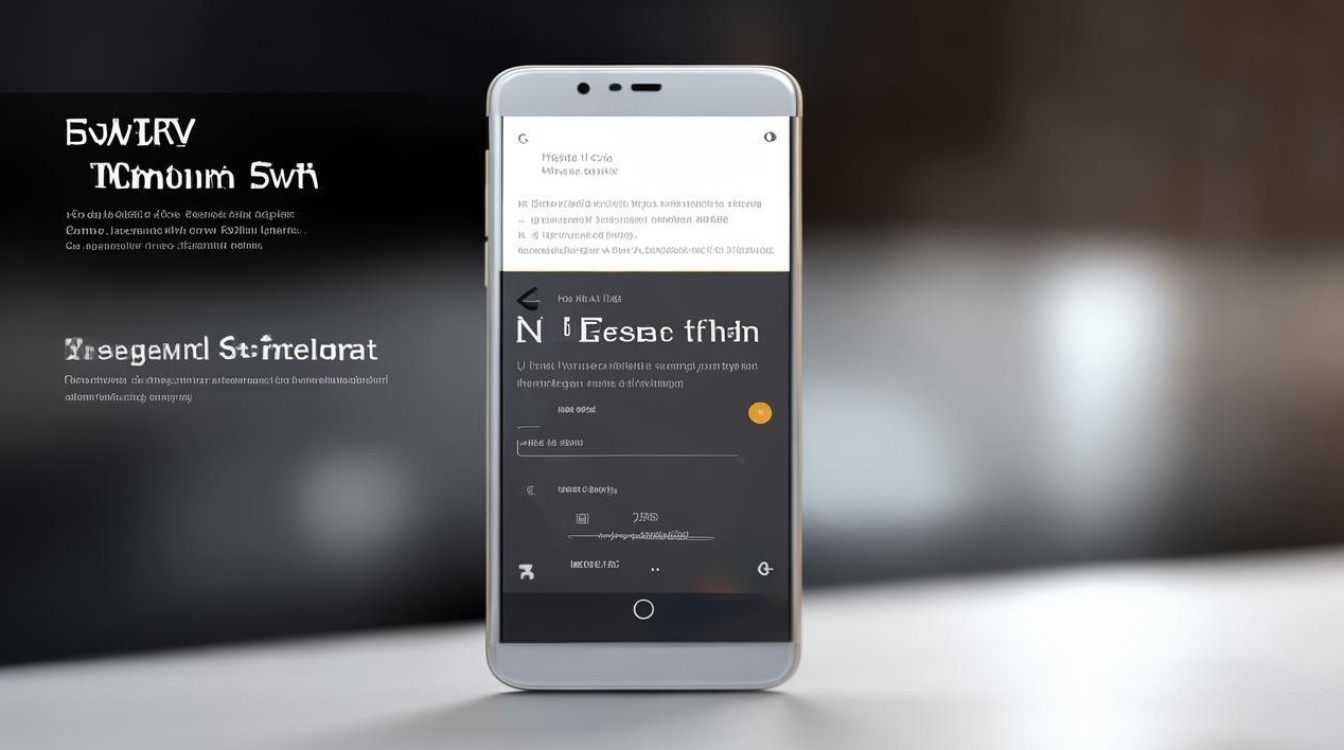
快捷键截屏法
-
操作步骤
- 同时按下电源键和音量下键:进入需要截取的页面,同时按下手机侧边的电源键和音量下键。
- 选择截长屏:在弹出的选项中选择并点击“截长屏”按钮。
- 调整和保存:屏幕开始自动滚动,持续捕捉下方内容,若你想手动控制滚动速度或停止位置,只需轻轻按住屏幕,即可按照自己的节奏,截取到所有需要的内容,完成截取后,点击屏幕右下角的“完成”按钮,长截图便会自动保存至手机相册。
-
优点:操作简单快捷,适合快速截取长图。
-
缺点:需要同时按下两个按键,对于一些用户来说可能不太方便。
三指下拉截屏法
-
操作步骤
- 开启三指下拉功能:打开手机设置,找到并进入“更多设置”,然后点击进入“快捷手势”,在此界面中,找到并启用“三指下拉”截屏功能,确保该功能已处于激活状态。
- 三指下拉截长屏:进入需要截取的页面,使用三指下拉操作,然后点击“截长屏”按钮即可完成截取。
-
优点:手势操作高效便捷,尤其适合单手操作手机时快速截取屏幕内容。
-
缺点:需要先进行设置,且部分用户可能不太习惯这种手势操作。

状态栏截屏法
-
操作步骤
- 下拉状态栏:进入需要截取的页面,下拉屏幕进入状态栏。
- 点击截屏按钮:在状态栏中找到“截屏”按钮并点击。
- 选择截长屏:在弹出的选项中选择并点击“截长屏”选项。
- 调整和保存:与快捷键截屏法相同,屏幕开始自动滚动,持续捕捉下方内容,若你想手动控制滚动速度或停止位置,只需轻轻按住屏幕,即可按照自己的节奏,截取到所有需要的内容,完成截取后,点击屏幕右下角的“完成”按钮,长截图便会自动保存至手机相册。
-
优点:操作直观,对于不太习惯按键操作的用户而言,十分友好。
-
缺点:需要先下拉状态栏,再点击截屏按钮,操作步骤相对较多。
悬浮球助力截屏法(部分机型支持)
-
操作步骤
- 开启悬浮球并加入截屏按钮:在设置中找到悬浮球选项,添加截屏按钮。
- 使用悬浮球截屏:使用时只需点击悬浮球选择截屏,后续步骤与快捷键截屏法相同。
-
优点:高大上,适合喜欢尝试新功能的用户。
-
缺点:并非所有机型都支持悬浮球功能,且需要先进行设置。
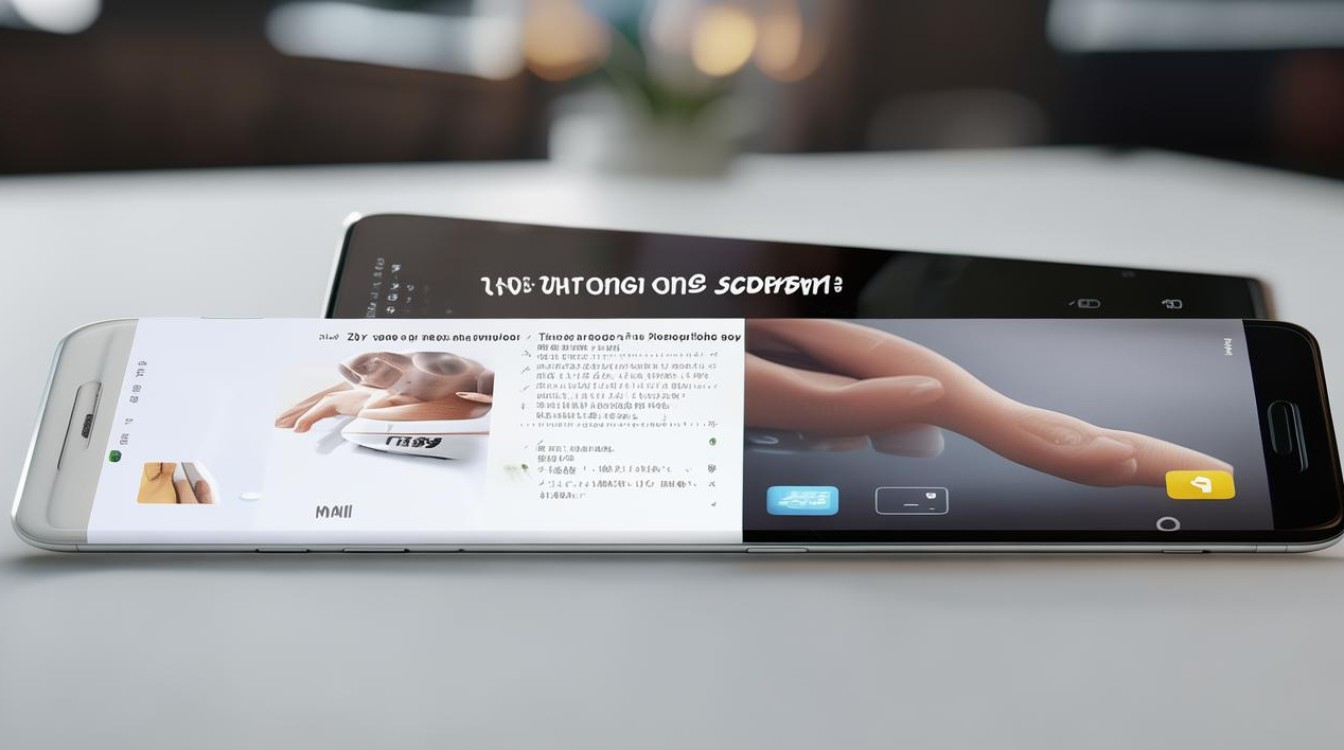
注意事项
-
确保手机已更新到最新系统版本:部分旧版本系统可能不支持截长图功能,或在操作上存在差异。
-
注意应用或页面的兼容性:并非所有应用或页面都能完美支持长截图,一些涉及隐私保护、版权限制的页面,如部分银行APP、加密文档阅读页面等,可能无法使用长截图功能。
-
谨慎操作,注意信息安全:在截取包含个人隐私或敏感信息的长图时,务必谨慎操作,避免隐私泄露。
FAQs
-
问:为什么有些页面无法使用长截图功能? 答:这可能是因为该页面涉及隐私保护或版权限制,导致长截图功能被禁用,在这种情况下,截长图选项会显示为灰色不可点击状态。
-
问:如何在长截图中调整起始位置? 答:在截长图时,若你不想从当前屏幕顶端开始截取,可上下拖动屏幕上出现的截取框,灵活调整起始位置,精准定位到你期望的内容起点,确保截取的长图内容完整且无冗余
版权声明:本文由环云手机汇 - 聚焦全球新机与行业动态!发布,如需转载请注明出处。












 冀ICP备2021017634号-5
冀ICP备2021017634号-5
 冀公网安备13062802000102号
冀公网安备13062802000102号